Si hay una característica del nuevo HTC Sentido 5 nos ha llevado más tiempo acostumbrarnos, es el nuevo cajón de aplicaciones. El intento de HTC de simplificar las cosas, de hecho, las ha complicado. Eso se debe en parte al nuevo esquema de pantalla de inicio, con BlinkFeed anclado en el extremo izquierdo en todo momento (incluso si nunca lo usa). También se debe en parte al propio cajón de aplicaciones.
Eso no quiere decir que no tenga algunas características nuevas interesantes. Pero casi parecen forzados a unirse de una manera que tiene sentido una vez que se familiariza con ellos. Sin embargo, buena suerte explicándole todo esto a un usuario de Android por primera vez.
Te lo explicaremos.
Tamaño de la cuadrícula



Abre el cajón de la aplicación por primera vez y algo parece... impar. HTC ha optado por una cuadrícula de iconos de 3 por 4 de forma predeterminada. Solo que, en realidad, parece 3 por 3 al principio, porque ese widget de clima / reloj está arriba. Desaparecerá a medida que se desplaza hacia abajo. Hay una barra delgada de opciones justo debajo de ese widget, y también desaparece cuando te desplazas hacia abajo. Presione el menú de desbordamiento a la derecha (ese es el botón de tres puntos), y tiene algunas opciones nuevas.
Verizon ofrece Pixel 4a por solo $ 10 / mes en nuevas líneas ilimitadas
"Ocultar aplicaciones" te da la opción de seleccionar todas y cada una de las aplicaciones y sacarlas del cajón de aplicaciones. Para que vuelvan a aparecer, desmárquelas en la sección "Ocultar aplicaciones".
Administrar aplicaciones lo lleva a la sección de aplicaciones del menú de configuración. Cosas estándar.
Y finalmente, tiene la opción de cambiar el tamaño de la cuadrícula de 3 por 4 a 4 por 5.
Opciones de clasificación


En el lado izquierdo de esa barra de opciones hay un menú desplegable. Aquí es donde puede cambiar a un orden alfabético u ordenar por aplicaciones utilizadas recientemente. De forma predeterminada, el cajón de aplicaciones está configurado para una clasificación "personalizada", lo que le permite organizar las aplicaciones como desee, incluida la creación de carpetas dentro del cajón de aplicaciones.
Recibirá una advertencia si intenta reorganizar las aplicaciones en orden alfabético. La advertencia también se refiere a "Clasificación por fecha", que es lo mismo que "Más reciente" en ese menú desplegable de clasificación. (Dejando a un lado los problemas gramaticales, podría haber sido mejor etiquetarlos más de cerca).
Consejo profesional: Para volver a la parte superior del cajón de aplicaciones mientras se desplaza, lo que deberá hacer para volver a esas opciones, toque la barra de notificaciones en la parte superior de la pantalla.
Cómo colocar aplicaciones desde el cajón de aplicaciones a la pantalla de inicio de Sense 5
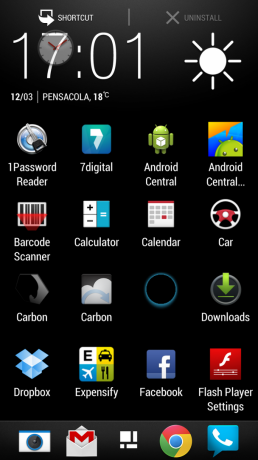

Aquí es donde nos encontramos con uno de los mayores cambios en la funcionalidad. En casi cualquier otra versión de Android que podamos imaginar, puede mantener presionada una aplicación en la aplicación cajón, que luego volverá a la vista de la pantalla de inicio, para que coloque el icono de la aplicación en un atajo. Eso no funciona en Sense 5. En su lugar, debe arrastrar el ícono de la aplicación hacia la parte superior izquierda y hacer que active un botón de acceso directo, que luego hace que aparezca la pantalla de inicio, y puede colocar el ícono donde tenga espacio. Es solo un paso adicional, pero mata cualquier fluidez en la acción. Y si viene de otro teléfono Android, no es tan intuitivo.
Una forma más fácil de colocar aplicaciones en la pantalla de inicio (aunque no necesariamente más intuitiva) es hacerlo desde la sección "personalizar pantalla de inicio". Puede acceder a él desde el menú de configuración (Configuración> Personalizar> Personalizar pantalla de inicio), o presionando prolongadamente en un espacio vacío (como en un espacio vacío de 1 por 1, no solo en un lugar donde ve el papel tapiz) en la casa pantalla.
La barra de lanzamiento
Otra fuente de frustración potencial (aunque menor) es la barra de inicio - dock, también podría llamarlo. Una base como esa en sí misma difícilmente es nueva, y HTC conserva en gran medida la misma funcionalidad que en versiones anteriores de Sense. Puede colocar las aplicaciones que desee allí, incluso crear carpetas, y lo que haya allí también se muestra como enlaces rápidos en la pantalla de bloqueo.
Lo nuevo es que la barra de inicio es persistente. Es decir, todavía se muestra cuando estás en el cajón de aplicaciones. Eso es nuevo. Y no es necesariamente la peor idea del mundo. Pero me cuesta un poco acostumbrarme, al menos para mí. Las aplicaciones que están en esa base no aparecen en la vista del cajón de aplicaciones. Este podría ser solo yo todavía acostumbrándome a las cosas. Pero cuando veo aplicaciones en vista alfabética, espero que "Chrome" esté entre "Coche" y "Reloj", como lo pretendía la naturaleza. Mi cerebro sabe que es donde se supone que debe estar, no importa si está acoplado a otro lugar.
¿Es ese un pequeño problema? Tal vez. Ciertamente, nada a lo que no te puedas acostumbrar. Si está pensando que una barra de inicio / base persistente parece una solución en busca de un problema, probablemente tenga razón. Pero considere: cuando esté en el cajón de aplicaciones, el botón del cajón de aplicaciones cambia de forma y lo regresará a la casa. pantalla - y es más fácil de alcanzar (siendo central) que el botón de inicio, que ahora está en la parte inferior derecha de la monitor.
